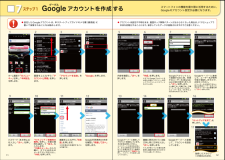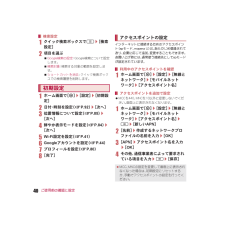Q&A
取扱説明書・マニュアル (文書検索対応分のみ)
"Googleアカウント"2 件の検索結果
"Googleアカウント"20 - 30 件目を表示
全般
質問者が納得バックアップを取ってあるなら、
設定 → アプリ → すべて → 連絡先
でデータを削除。
その後バックアップデータをリストア。
4554日前view178
初期設定する自分の電話番号・メールアドレスを表示する6 70312お手持ちのスマートフォンの電話番号、メールアドレスを表示・確認します。スマートフォンをお使いいただくための初期設定をします。[ 初期設定の流れ]ドコモサービスの初期設定をします。電話帳を移し替えます。Google アカウントを作成します。spモードメールアプリをダウンロードします。グーグル初めて電源をオンにしたとき、設定画面が自動表示されます。一度設定が完了すると、初期化を行わない限り表示されません。Google アカウン卜を登録すると、Android マーケットTMからのアプリケーションのダウンロードが可能となります。※すでにGoogleアカウントをお持ちの場合は、スマートフォンでもご使用いただけます。スマートフォンでiモードのメールアドレスを利用できるサービスです。spモードメールをお使いいただくためにはspモードメールアプリのダウンロードが必要です。アンドロイド「端末の状態」を押します。 画面を上になぞり、一番下にある「端末情報」を押します。「電話番号」を確認します。この操作には、先にspモードメールアプリをダウンロードする必要があります...
Googleアカウントを作成するグーグルステップ17「セキュリティ保護用の質問」を押し、任意の質問を選択して「答え」を入力します。「予備のメール」の入力欄に、すでにお持ちのメールアドレスを入力し、「作成」を押します。内容を確認し、「次へ」を押します。「アカウントを追加」を押します。Googleサーバーと通信してアカウントを設定しています。そのままお待ちください。※パスワードの安全性が低いか、または無効な文字が含まれている場合はエラー画面が表示されますので「再試行」を押し、パスワードを設定し直してください。Google利用規約の内容を確認し「同意して次へ」を押します。画面を上になぞり、「日本語」を押します。※日本語以外を選択することも可能です。Googleアカウン卜として登録する名と姓、希望するユーザー名(@gmail.comの前の部分)を入力し「次へ」を押します。※上欄に「名」、中欄に「姓」、下欄に「ユーザー名」を入力します。※ユーザー名は、6文字以上30文字以内で入力します。Googleサーバーと通信して、ユーザー名が使用可能か確認しますので、お待ちください。※ユーザー名が使用できない場合は再度ユーザー名を...
42SH-06D_J_02.fm[42/55]ご使用前の確認と設定1ホーム画面で[R]/[設定]/[初期設定]/[次へ]2[プロフィール設定へ]/プロフィールを設定(nP.84)/[次へ]3[Googleアカウント設定へ]/Googleアカウントを設定(nP.46)/[次へ]4位置情報について設定(nP.91)/[次へ]5[Wi-Fi設定へ]/Wi-Fiを設定(nP.43)6[完了]インターネットに接続するためのアクセスポイント(spモード、mopera U)は、あらかじめ登録されており、必要に応じて追加、変更することもできます。お買い上げ時には、通常使う接続先としてspモードが設定されています。1ホーム画面で[R]/[設定]/[ネットワーク設定]/[モバイルネットワーク]/[アクセスポイント名]?MCCを440、MNCを10以外に変更しないでください。画面上に表示されなくなります。1ホーム画面で[R]/[設定]/[ネットワーク設定]/[モバイルネットワーク]/[アクセスポイント名]/z/[新しいAPN]2[名前]/作成するネットワークプロファイルの名前を入力/[OK]3[APN]/アクセスポイント名を入力/...
44SH-06D_J_02.fm[44/54]ご使用前の確認と設定1ホーム画面で[R]/[メール]:アカウントが設定されていない場合のみ、アカウント設定画面が表示されます。2メールアドレス、パスワードを入力/[次へ]:いくつかのメールアカウントについてプロバイダ情報がプリセットされており、受信メールサーバーと送信メールサーバーの設定が自動で行われます。:プロバイダ情報がプリセットされていないアカウントの場合は、受信メールサーバーと送信メールサーバーの設定を手動で行う必要があります。設定については、ご利用のプロバイダにお問い合わせください。3アカウントの名前、あなたの名前を入力/[完了]1ホーム画面で[R]/[設定]/[アカウントと同期]/[アカウントを追加]2アカウントの種類を選ぶ3アカウントを設定する1ホーム画面で[R]/[設定]/[アカウントと同期]2アカウントを選ぶ/[アカウントを削除]/[アカウントを削除]Googleアカウントのパスワードをお忘れになった場合は、パスワードを再取得してください。1ホーム画面で[R]/[ブラウザ]2URL入力欄に「(http://www.google.co.jp/) ...
48SH-06D_J_02.fm[48/54]ご使用前の確認と設定1ホーム画面で[R]/z/[グループ追加]2グループ名を入力/[OK]1ホーム画面で[R]/グループをロングタッチ2移動先までドラッグ1ホーム画面で[R]/グループをロングタッチ2[名称変更]/グループ名を入力/[OK]1ホーム画面で[R]/グループをロングタッチ2[ラベル変更]/色を選ぶ1ホーム画面で[R]/グループをロングタッチ2[ホームへ追加]1ホーム画面で[R]/グループをロングタッチ2[削除]/[OK]Androidマーケットを利用すると、 便利なアプリケーションや楽しいゲームに直接アクセスして端末にダウンロード、インストールすることができます。?あらかじめGoogleアカウントを設定してください(nP.41)。1ホーム画面で[R]/[マーケット]:はじめてご利用される際には、「Androidマーケット利用規約」および「YouTubeレンタル利用規約」に同意いただく必要があります。:ヘルプの表示:z/[ヘルプ]グループの管理グループの追加グループの並べ替えグループ名の編集グループ色の変更ホーム画面に追加グループの削除マーケット?アプリ...
40SH-06D_J_02.fm[40/54]ご使用前の確認と設定1クイック検索ボックスでz/[検索設定]2項目を選ぶ>Google検索の設定 :Google検索について設定します。>検索対象:検索する対象の範囲を設定します。>ショートカットを消去:クイック検索ボックスでの検索履歴を削除します。1ホーム画面で[R]/[設定]/[初期設定]2日付・時刻を設定(nP.92)/[次へ]3位置情報について設定(nP.85)/[次へ]4鮮やか表示モードを設定(nP.84)/[次へ]5Wi-Fi設定を設定(nP.41)6Googleアカウントを設定(nP.44)7プロフィールを設定(nP.80)8[完了]インターネットに接続するためのアクセスポイント(spモード、mopera U)は、あらかじめ登録されており、必要に応じて追加、変更することもできます。お買い上げ時には、通常使う接続先としてspモードが設定されています。1ホーム画面で[R]/[設定]/[無線とネットワーク]/[モバイルネットワーク]/[アクセスポイント名]?MCCを440、MNCを10以外に変更しないでください。画面上に表示されなくなります。1ホーム画面で...
46SH-06D_J_02.fm[46/54]ご使用前の確認と設定Bluetooth表示#:Bluetooth機器からの登録要求/接続要求あり::データ受信要求ありUSB接続表示%:U S B 接 続(カードリーダーモード接続時)4:カードリーダーモード5:高速転送モードデータアップロード/ダウンロード表示7:アップロード中8:アップロード完了9:ダウンロード中H:ダウンロード完了::アプリケーションのインストール完了Wi-Fi表示E:オープンネットワークありF:Wi-Fi情報通知ありG:Wi-Fi接続制限ありJ:Wi-Fiテザリングが有効;:V P N 接 続=:アプリケーションのアップデートありA:OSバージョンアップありソフトウェア更新表示a:ソフトウェア更新ありb:ソフトウェア更新完了>:表示されていないお知らせアイコンありエコ技設定表示X:技ありモードY:お助けモードモバキャス表示f:コンテンツの蓄積完了g:音声コンテンツをバックグラウンド再生中主なステータスアイコン一覧.:アラーム設定中電池残量表示8~7:約100%~約5%>:約 0 %?:残量不明?充電中は電池マークに[w]が重なって表示されま...
46SH-06D_J_02.fm[46/55]ご使用前の確認と設定1ホーム画面で[R]/[設定]/[アカウントと同期]/[アカウントを追加]2アカウントの種類を選ぶ3アカウントを設定する1ホーム画面で[R]/[設定]/[アカウントと同期]2アカウントを選ぶ/z/[アカウントを削除]/[アカウントを削除]Googleアカウントのパスワードをお忘れになった場合は、パスワードを再取得してください。1ホーム画面で[R]/[ブラウザ]2URL入力欄に「(http://www.google.co.jp/ ) 」を入力/[実行]/[その他]/[ログイン]/[アカウントにアクセスできない場合]/画面に従って操作:URL入力欄が非表示の場合は、 ブラウザ画面を下にスライドしてください。画面上部のステータスバーに表示されるアイコンで、端末の状態や不在着信の有無など、さまざまな情報を知ることができます。ステータスパネルを表示させると詳細情報を確認できます。?表示されるアイコンには、次の2種類があります。Googleなどのアカウントの設定?アカウントが必要となるアプリケーションを起動したときにアカウントが未設定の場合は、アカウント設...
39SH-06D_J_02.fm[39/55]ご使用前の確認と設定1ホーム画面で[R]/[設定]/[初期設定]/[次へ]2[プロフィール設定へ]/プロフィールを設定/[次へ]3[Googleアカウント設定へ]/Googleアカウントを設定/[次へ]4位置情報について設定/[次へ]5[Wi-Fi設定へ]/Wi-Fiを設定6[完了]インターネットに接続するためのアクセスポイント(spモード、mopera U)は、あらかじめ登録されており、必要に応じて追加、変更することもできます。お買い上げ時には、通常使う接続先としてspモードが設定されています。1ホーム画面で[R]/[設定]/[ネットワーク設定]/[モバイルネットワーク]/[アクセスポイント名]?MCCを440、MNCを10以外に変更しないでください。画面上に表示されなくなります。1ホーム画面で[R]/[設定]/[ネットワーク設定]/[モバイルネットワーク]/[アクセスポイント名]/z/[新しいAPN]2[名前]/作成するネットワークプロファイルの名前を入力/[OK]3[APN]/アクセスポイント名を入力/[OK]4その他、通信事業者によって要求されている項目を...
45SH-06D_J_02.fm[45/54]ご使用前の確認と設定主なステータスアイコン一覧.:アラーム設定中電池残量表示8~7:約100%~約5%>:約 0 %?:残量不明?充電中は電池マークに[w]が重なって表示されます。電波状態表示!:レ ベ ル 4#:レ ベ ル 3$:レ ベ ル 2%:レ ベ ル 1&:レ ベ ル 0(:圏 外?国際ローミング中は電波マークの左上に[R]が表示されます。?Googleアカウントを設定 (同期)している場合は緑色になります。):電 波 O F F(機内)モード設定中3Gデータ通信状態表示0:3 G 使 用 可 能1:3Gデータ受信中2:3Gデータ送信中3:3Gデータ送受信中?Googleアカウントを設定 (同期)している場合は緑色になります。GSMデータ通信状態表示P:GSM使用可能Q:GSMデータ受信中R:GSMデータ送信中S:GSMデータ送受信中?Googleアカウントを設定 (同期)している場合は緑色になります。*:ドコモminiUIMカードが未挿入、 またはドコモminiUIMカードロック中@:おサイフケータイ ロック設定中文字入力モード表示!:ひらがな漢字":...
- 1